Har du brug for at opdatere computerens BIOS?

Opdatering af dit operativsystem og software er vigtigt. På den anden side har vi tidligere afdækket hvorfor du generelt ikke bør opdatere dine harddrivere, selv om spillere vil helt sikkert gerne opdatere deres grafikdrivere. Men hvad med BIOS-opdateringer?
BIOS-opdateringer gør ikke din computer hurtigere, de vil generelt ikke tilføje nye funktioner, du har brug for, og de kan endda forårsage yderligere problemer. Du skal kun opdatere din BIOS, hvis den nye version indeholder en forbedring, du har brug for.
Billedkredit: Aaron Parecki på Flickr
Hvad er en BIOS?
BIOS står for det grundlæggende input / output system. Når du tænder for din computer, tager din BIOS kontrol, starter Power-on Self Test (POST) og overfører kontrollen til startlæsseren, som starter computerens operativsystem. BIOS er systemprogramvare på lavt niveau, som skal "bare virke" uden at komme i vejen. Computere kommer nu med UEFI-firmware i stedet for de traditionelle BIOS, men det samme gælder for UEFI - det er systemprogramvare med lavt niveau med en tilsvarende rolle.
I modsætning til dit operativsystem (som er gemt på harddisken) computerens BIOS er gemt på en chip på dit bundkort.

Billedkredit: Uwe Hermann på Flickr
Blinker en BIOS
Producenter frigiver ofte opdateringer til deres computers BIOSer. Hvis du opbyggede din egen computer, ville en BIOS-opdatering komme fra dit bundkortforhandler. Disse opdateringer kan "blinkes" på BIOS-chip og erstatte BIOS-softwaren, som computeren fulgte med, med en ny version af BIOS'en.
BIOSer er computerspecifikke (eller bundkortspecifikke), så du skal bruge BIOS til Din nøjagtige model af computer (eller bundkort) for at opdatere computerens BIOS.
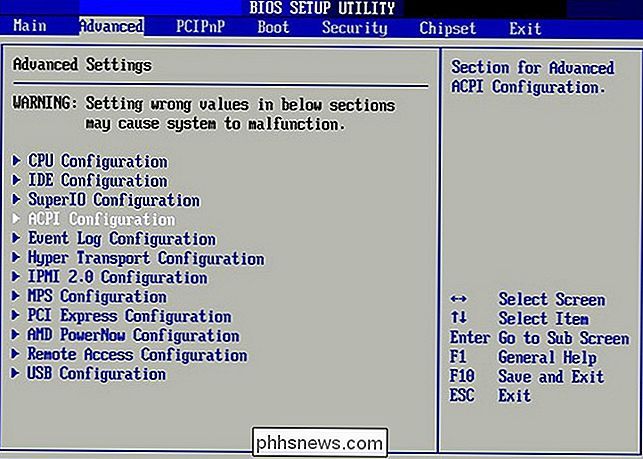
Hvorfor du sandsynligvis ikke skal opdatere din BIOS
BIOS-opdateringer er ikke store softwareopgraderinger, der tilføjer nye funktioner, sikkerhedsrettelser eller ydeevneforbedringer. BIOS-opdateringer har typisk meget korte skiftlogger - de kan rette en fejl med et uklart hardware eller tilføje support til en ny CPU-model.
Hvis din computer fungerer korrekt, skal du sandsynligvis ikke opdatere din BIOS. Du vil sandsynligvis ikke se forskellen mellem den nye BIOS-version og den gamle. I nogle tilfælde kan du endda opleve nye fejl med en ny version af BIOS, da BIOS'en, der fulgte med din computer, muligvis har gennemgået flere tests.
Blinke en BIOS er ikke så let som at installere en normal softwareopdatering . Du vil ofte blinke din computer fra DOS (ja DOS - det kan være nødvendigt at oprette et bootbart USB-drev med DOS på det og genstarte det miljø), da der kan opstå problemer, når du blinker fra Windows. Hver producent har sine egne instruktioner til at blinke en BIOS.
Du skal bruge versionen af BIOS til din nøjagtige hardware. Hvis du får en BIOS til et andet stykke hardware - selv en lidt anderledes revision af det samme bundkort - kan det medføre problemer. BIOS-blinkende værktøjer forsøger normalt at registrere, om BIOS'en passer til din hardware, men hvis værktøjet forsøger at blinke BIOS alligevel, kan din computer blive ustartbar.
Hvis din computer mister strøm, mens du blinker på BIOS'en, kan din computer blive "muret "Og ude af stand til at starte. Computere bør ideelt set have en backup-BIOS, der er gemt i skrivebeskyttet hukommelse, men ikke alle computere gør det.
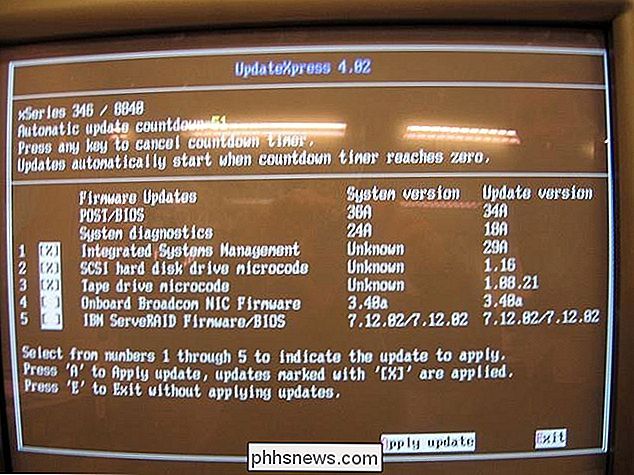
Billedkredit: Jemimus on Flickr
Når du skal opdatere dit BIOS
Da du sandsynligvis ikke vil se nogen forbedringer fra at opdatere din BIOS, de nye fejl kan dukke op, og muligheden for fejl under blinker, bør du ikke opdatere din BIOS, medmindre du har en grund til det. Her er et par tilfælde, hvor opdatering giver mening:
- Fejl : Hvis du oplever fejl, der er rettet i en nyere version af BIOS'en til din computer (se BIOS-ændringsloggen på producentens hjemmeside), kan du være i stand til at rette dem ved at opdatere din BIOS. En producent kan endda råde dig til at opdatere dit BIOS, hvis du kontakter teknisk support og har et problem, der er rettet med en opdatering.
- Hardware Support : Nogle bundkortproducenter tilføjer støtte til nye CPU'er og muligvis anden hardware i BIOS-opdateringer. Hvis du vil opgradere din computers CPU til en ny CPU - muligvis en, der endnu ikke blev frigivet, da du købte dit bundkort - skal du muligvis opdatere BIOS.
Sørg for at tjekke ændringsloggen for BIOS-opdateringerne og Se, om de faktisk har en opdatering, du har brug for.
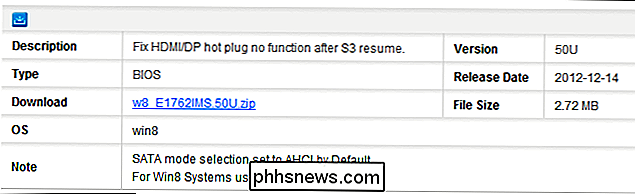
Hvis du ikke oplever nogen fejl, der er blevet rettet, og du ikke har brug for hardware support, skal du ikke genere opdateringen. Du får ikke noget ud af det med undtagelse af mulige nye problemer.
Som det siger siger du ikke, hvad der ikke er brudt.

Du sender og modtager det hver dag, det er øjeblikkeligt, og det koster ikke noget. Det er e-mail, et af de vigtigste værktøjer i dag. Lad os se på hvordan det virker, under-hood og på normalt sprog. Hvad er e-mail? Elektronisk mail (forkortet som e-mail, e-mail, e-mail osv.) Er en meget gammel form for computerbaseret kommunikation.

De bedste nye funktioner i iOS 10 (og hvordan man bruger dem)
IOS 10 er en af de største opgraderinger, Apple har lavet til deres mobile operativsystem. Hvis du er overvældet af alle de nye og opgraderede funktioner i iOS 10, er du helt sikkert ikke alene - men du er ikke bange for, vi har spillet med det i flere måneder, og vi er glade for at fremhæve alle de fantastiske funktioner du har skal bruge lige nu.



